Inleiding
Dit document beschrijft het gedrag van de Umbrella Roaming Client in door gasten beveiligde netwerken.
Voorwaarden
Vereisten
Er zijn geen specifieke vereisten van toepassing op dit document.
Gebruikte componenten
De informatie in dit document is gebaseerd op Cisco Umbrella Roaming Client.
De informatie in dit document is gebaseerd op de apparaten in een specifieke laboratoriumomgeving. Alle apparaten die in dit document worden beschreven, hadden een opgeschoonde (standaard)configuratie. Als uw netwerk live is, moet u zorgen dat u de potentiële impact van elke opdracht begrijpt.
Overzicht
In dit artikel wordt besproken hoe een laptop met de Umbrella Roaming Client of AnyConnect met de Roaming Security Module zich gedraagt in het kader van een beveiligd gastnetwerk (met andere woorden, wanneer de laptop een netwerk gebruikt dat is geregistreerd bij een andere Umbrella-organisatie).
Aanvullende informatie: selectie van overkoepelend beleid waarbij meerdere organisaties betrokken zijn
gedrag
In de meeste gevallen wanneer een Umbrella-roamingclient een andere organisatie of een beveiligd gastnetwerk bezoekt, blijft de roamingclient actief en kan deze het beleid van zijn thuisorganisatie naleven. Er zijn echter kanttekeningen:
Als de roamende client deel uitmaakt van het standaardbeleid van de thuisorganisatie (met lagere prioriteit of beleidsnummer 0), kan de roamende client vervolgens het beleid van de gastorganisatie gebruiken omdat het in een hoger beleid staat. Lees voor meer informatie over beleidsprioriteit de overkoepelende documentatie: beleidsprioriteit
Voorkomen dat Umbrella Roaming-client het beleid voor gastorganisaties gebruikt
Om te voorkomen dat de Umbrella-roamingclient het beleid voor de gastorganisatie gebruikt, moet een nieuw beleid voor de Umbrella-roamingclient worden gemaakt dat een hogere prioriteit heeft dan het standaardbeleid:
1. Log in op het Umbrella dashboard.
2. Selecteer Beleid >Beheer> Alle Beleid.
3. Selecteer in het scherm Alle beleidsregels de optie Toevoegen (+) om een nieuw beleid toe te voegen.
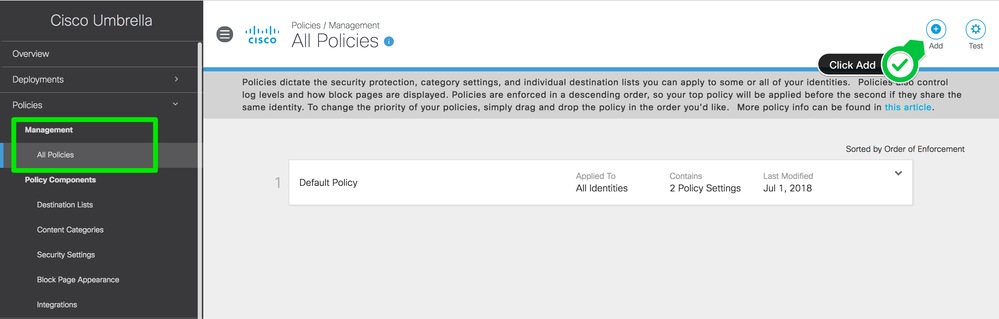 360002286863
360002286863
4. Selecteer de identiteit van de zwervende computer en selecteer Volgende.
.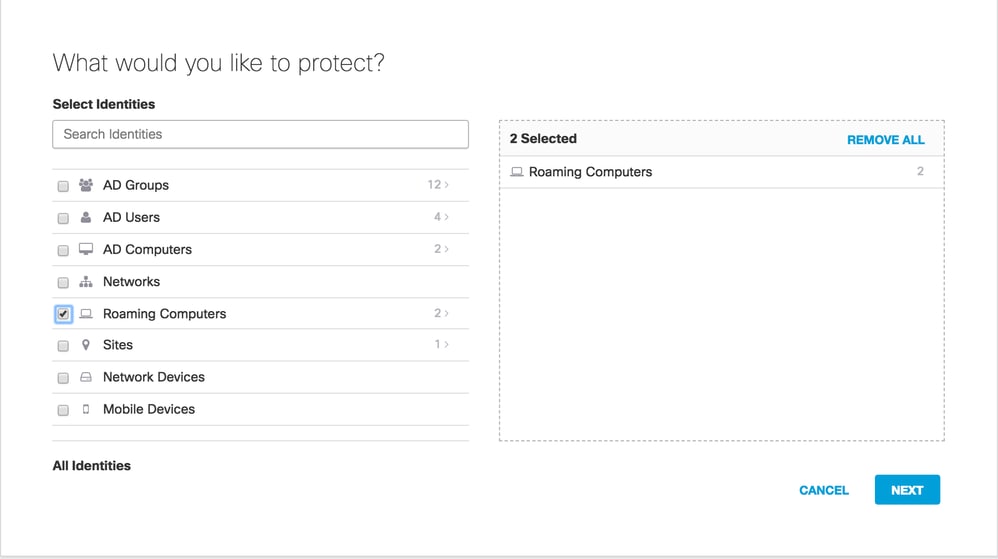 360002286066
360002286066
5. Configureer de rest van de beleidsinstellingen naar wens.
6. Sla het nieuwe beleid op.

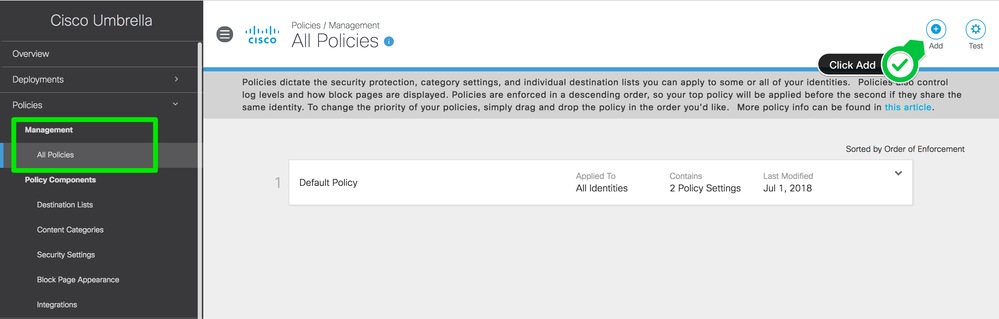
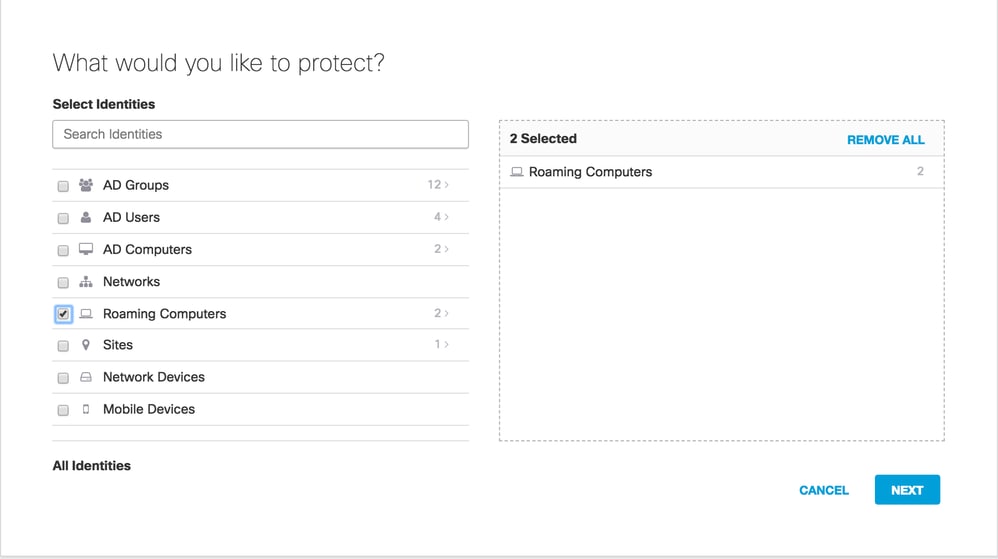
 Feedback
Feedback